نحوه فعال کردن Night Shift در iPhone، iPad و Mac
در این مقاله تخصصی از مجله 98zoom میخواهیم از نحوه فعال کردن Night Shift در iPhone، iPad و Mac با شما صحبت کنیم ، پس با یک مقاله مفید و آموزشی دیگر از تیم نود و هشت زوم همراه ما باشید :
حالت تاریک در iPhone، iPad و Mac شما فقط برای کار در محیط های کم نور مفید است. برای استفاده از دستگاه های اپل خود در طول شب، باید به نور آبی خود از طریق صفحه نمایش توجه کنید. خوشبختانه، اپل در حالت شیفت شب پخت می کند
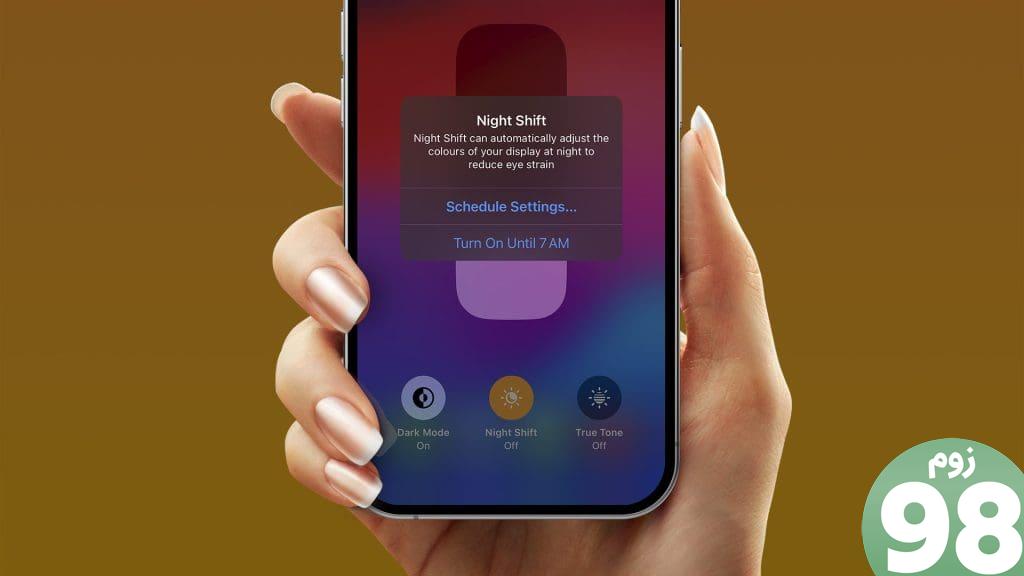
به همین دلیل است که دستگاه اپل شما دارای ویژگی Night Shift است که مانند یک فیلتر نور آبی برای چشمان شما عمل می کند. در این پست مراحل استفاده از Night Shift در آیفون، آیپد و مک را به اشتراک می گذاریم.
شیفت شب چگونه کار می کند
شیفت شب صفحه نمایش دستگاه شما را به رنگ گرم تری تغییر می دهد. این باعث کاهش قرار گرفتن در معرض نور آبی آیفون، آیفون و مک شما می شود. به این ترتیب در هنگام استفاده از دستگاه اپل خود در شب، مجبور نخواهید بود به چشمان خود فشار بیاورید. میتوانید آن را به صورت دستی فعال کنید یا برای تغییر خودکار رنگهای نمایشگر دستگاهتان برنامهریزی کنید.
نحوه روشن کردن شیفت شب در آیفون
برای استفاده از آن باید Night Shift را در آیفون خود فعال کنید. مطمئن شوید که آیفون شما آخرین نسخه iOS است.
مرحله 1 : برنامه تنظیمات را در آیفون خود باز کنید.
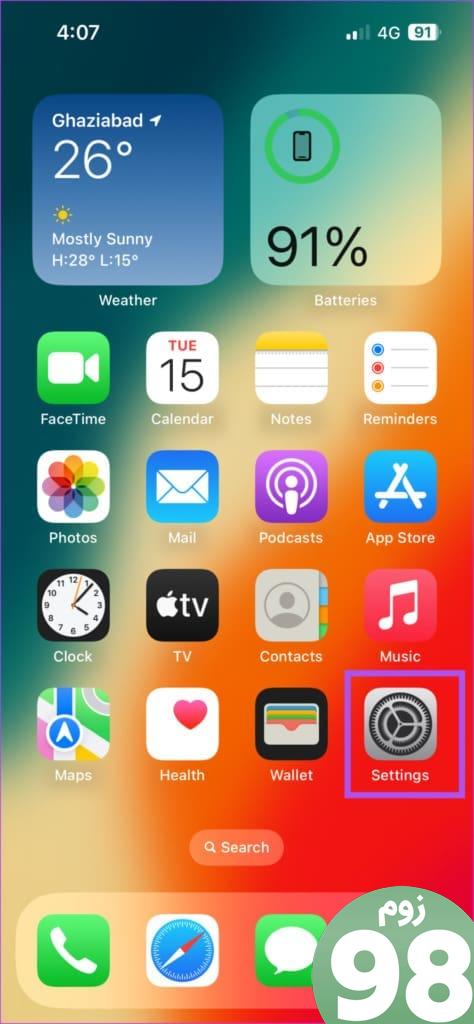
مرحله 2: به پایین اسکرول کنید و روی Display and Brightness ضربه بزنید.
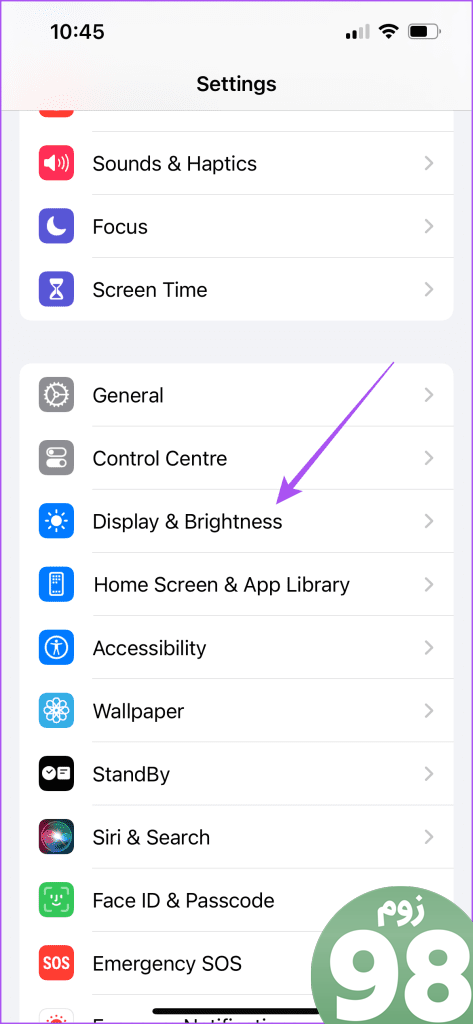
مرحله 3: به پایین اسکرول کنید و روی Night Shift ضربه بزنید.
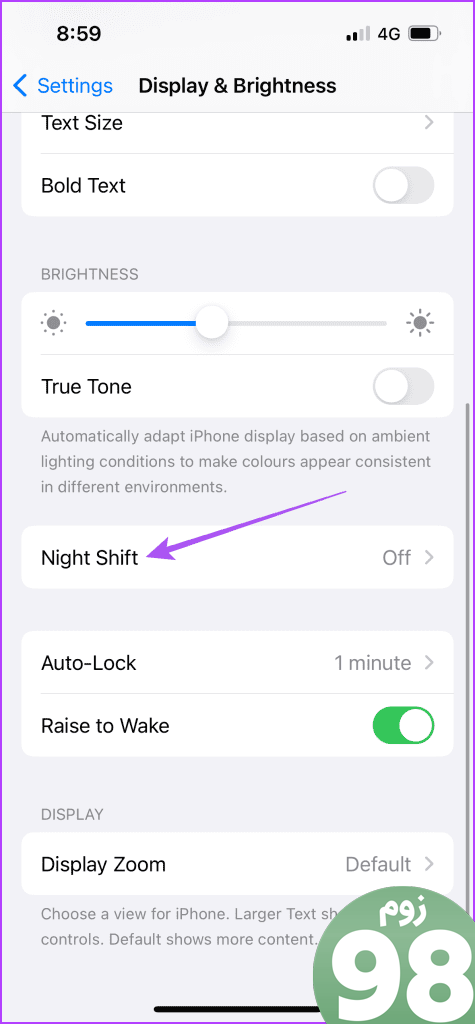
مرحله 4: روی کلید کنار “فعال کردن دستی تا فردا” ضربه بزنید.
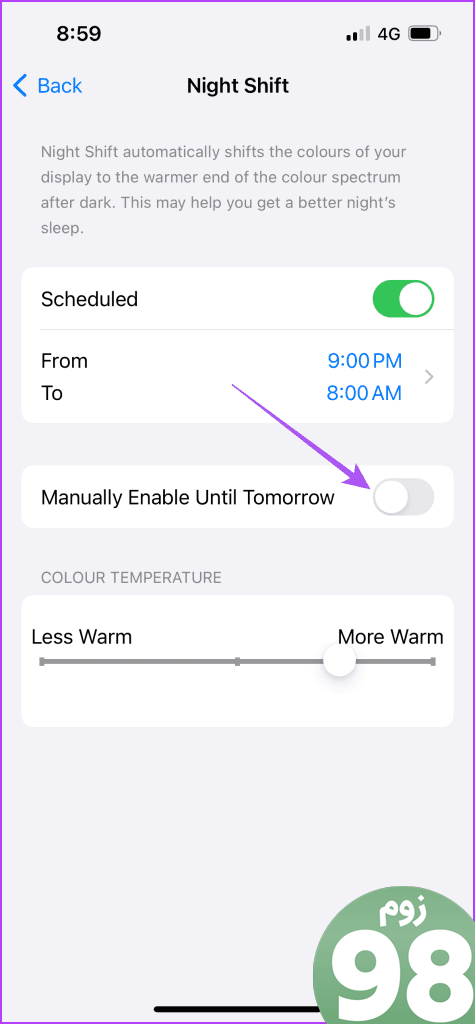
پس از آن، می توانید به صورت دستی رنگ صفحه نمایش آیفون خود را تغییر دهید.
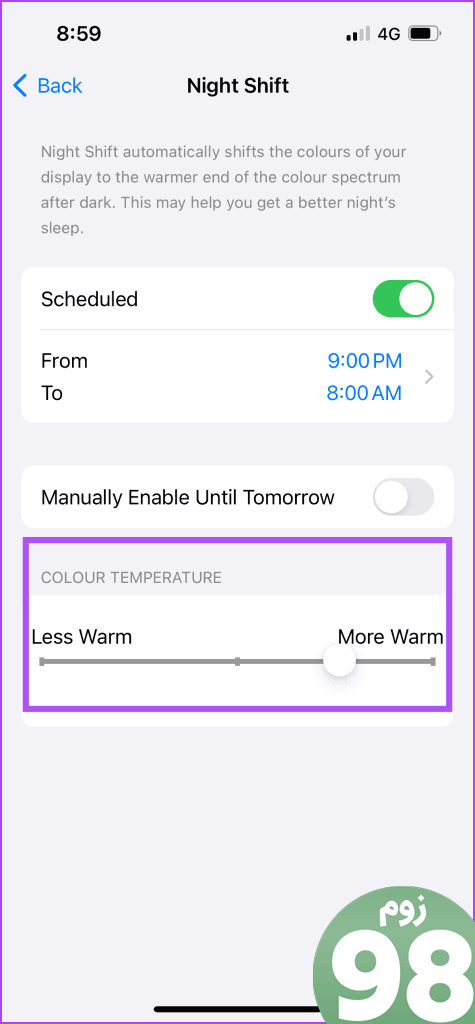
از طرف دیگر، در اینجا نحوه فعال کردن Night Shift در آیفون خود از Control Center آورده شده است.
مرحله 1: از گوشه سمت راست بالای صفحه آیفون خود به پایین بکشید تا Control Center را باز کنید.
مرحله 2: نماد Brightness را در مرکز کنترل فشار دهید.
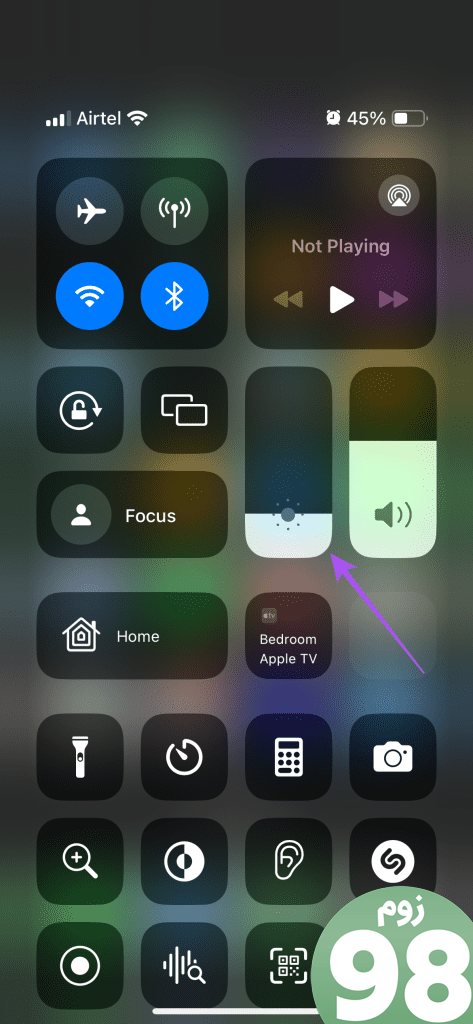
مرحله 3: روی Night Shift در پایین ضربه بزنید.
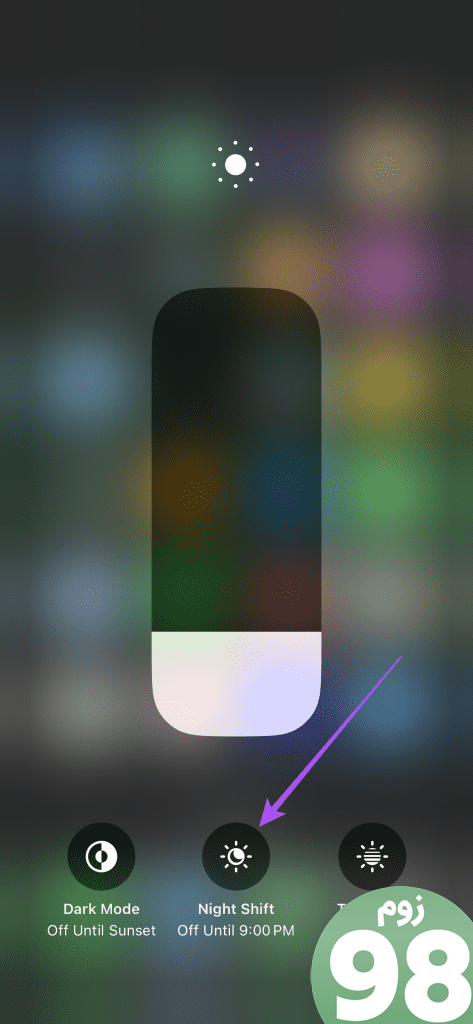
شیفت شب را در آیفون برنامه ریزی کنید
در اینجا نحوه تغییر خودکار به Night Shift در آیفون خود آورده شده است.
مرحله 1 : برنامه تنظیمات را در آیفون خود باز کنید.
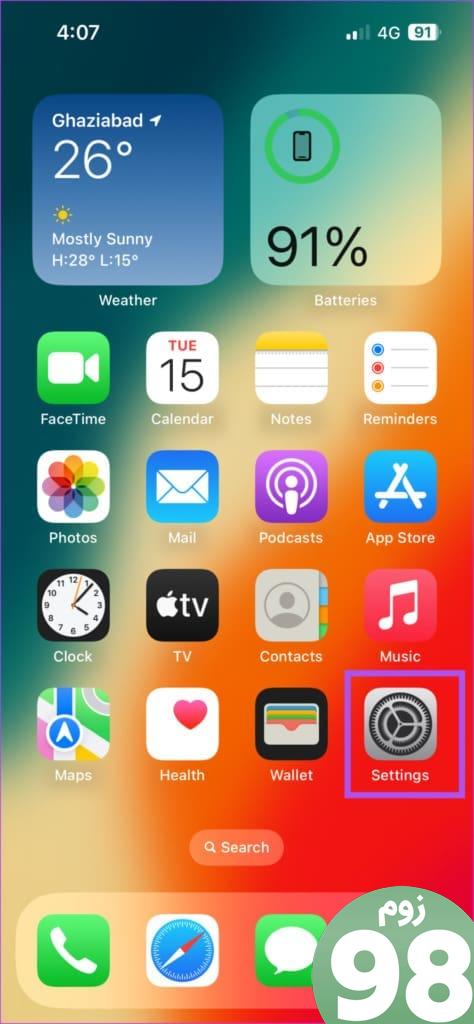
مرحله 2: به پایین اسکرول کنید و روی Display and Brightness ضربه بزنید.
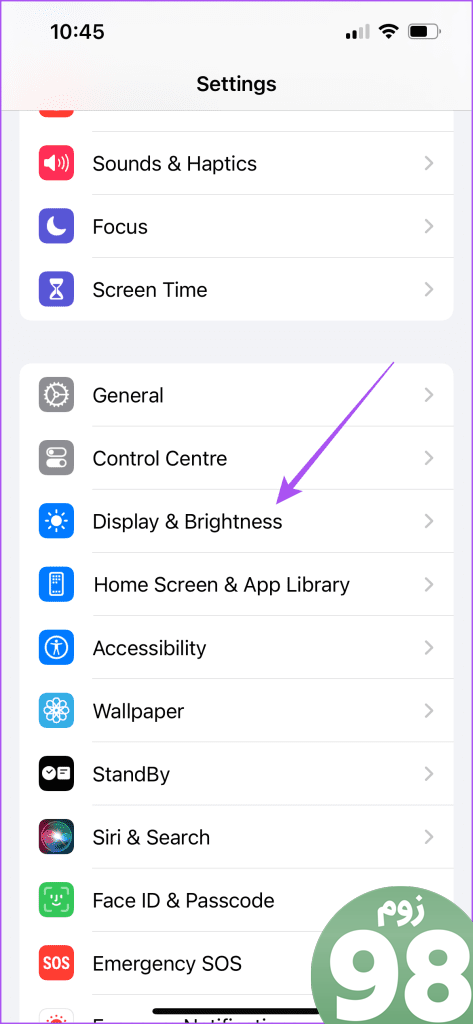
مرحله 3: به پایین اسکرول کنید و روی Night Shift ضربه بزنید.
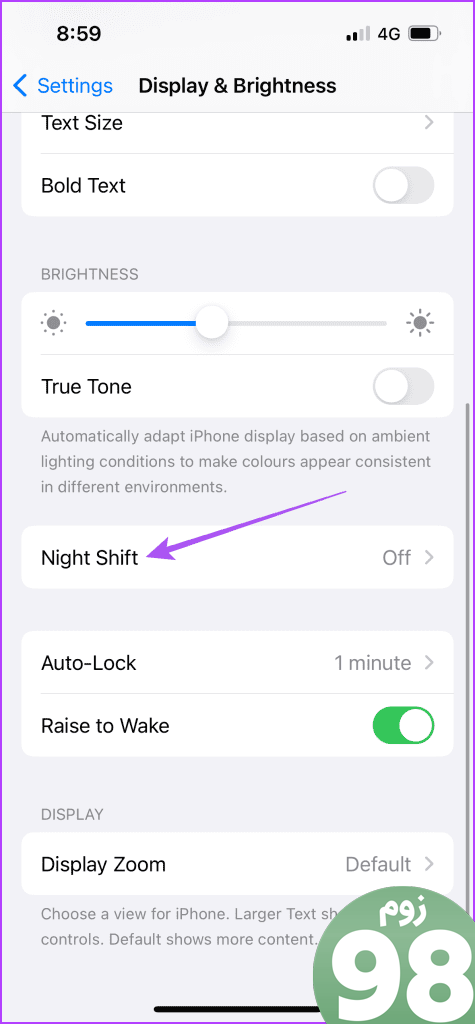
مرحله 4: برنامه زمانبندی را فعال کنید و برای تنظیم زمان روی From To ضربه بزنید.
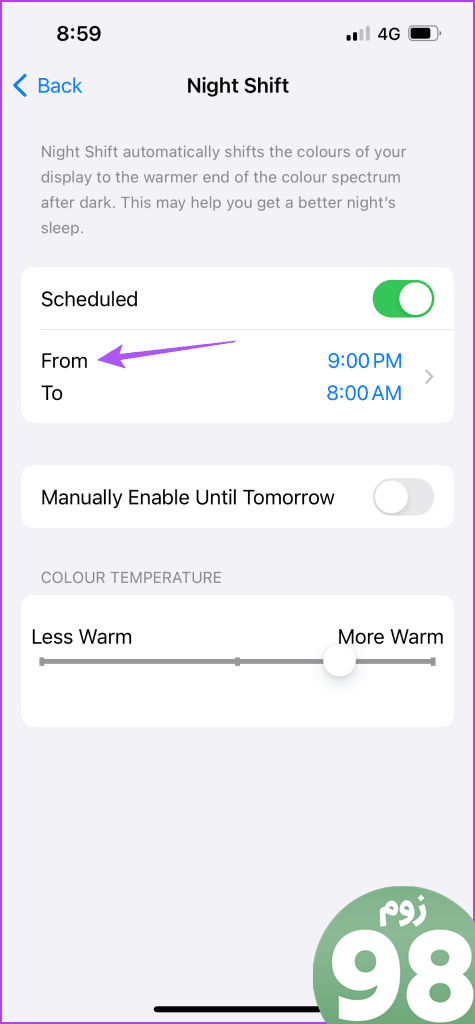
مرحله 5: بین فعال کردن Night Shift از طلوع به غروب خورشید یا تنظیم یک برنامه زمانی سفارشی یکی را انتخاب کنید.
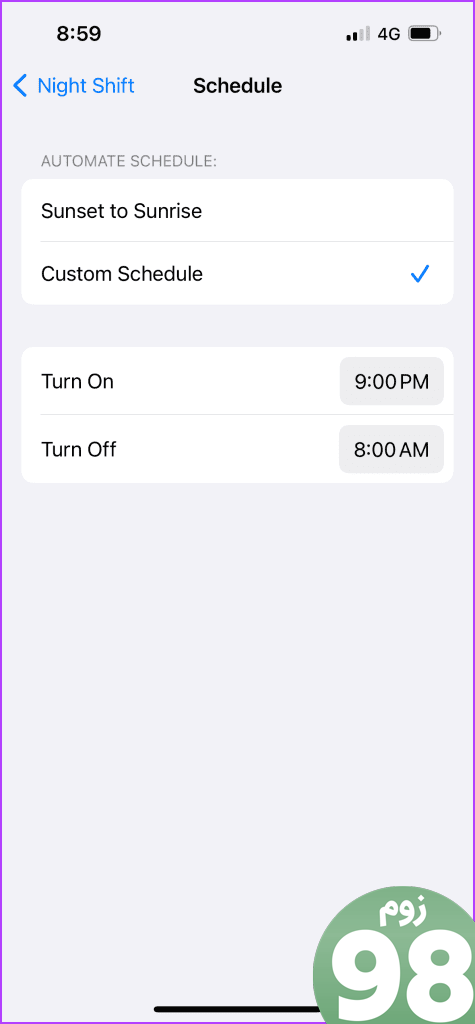
همچنین میتوانید گزینه زمانبندی سفارشی را انتخاب کنید تا شیفت شب همیشه روشن بماند.
نحوه روشن کردن Night Shift در iPad
اگر می خواهید Night Shift را در iPad خود فعال کنید، در اینجا نحوه ادامه کار آمده است.
مرحله 1: برنامه تنظیمات را در iPad خود باز کنید.
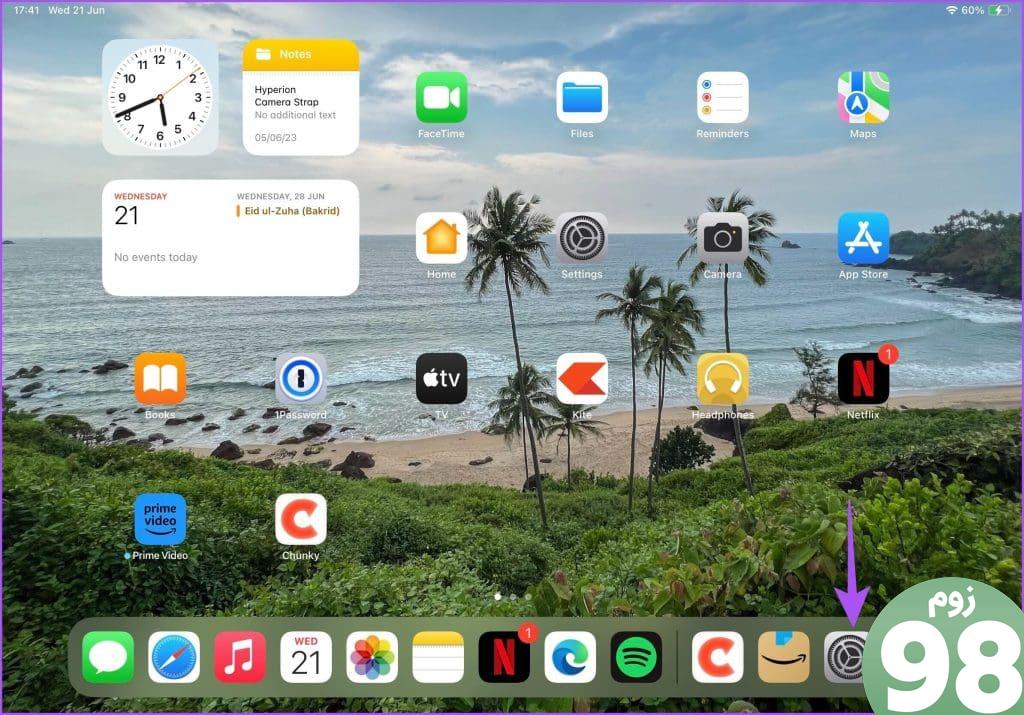
مرحله 2: از منوی سمت چپ روی Display and Brightness ضربه بزنید.
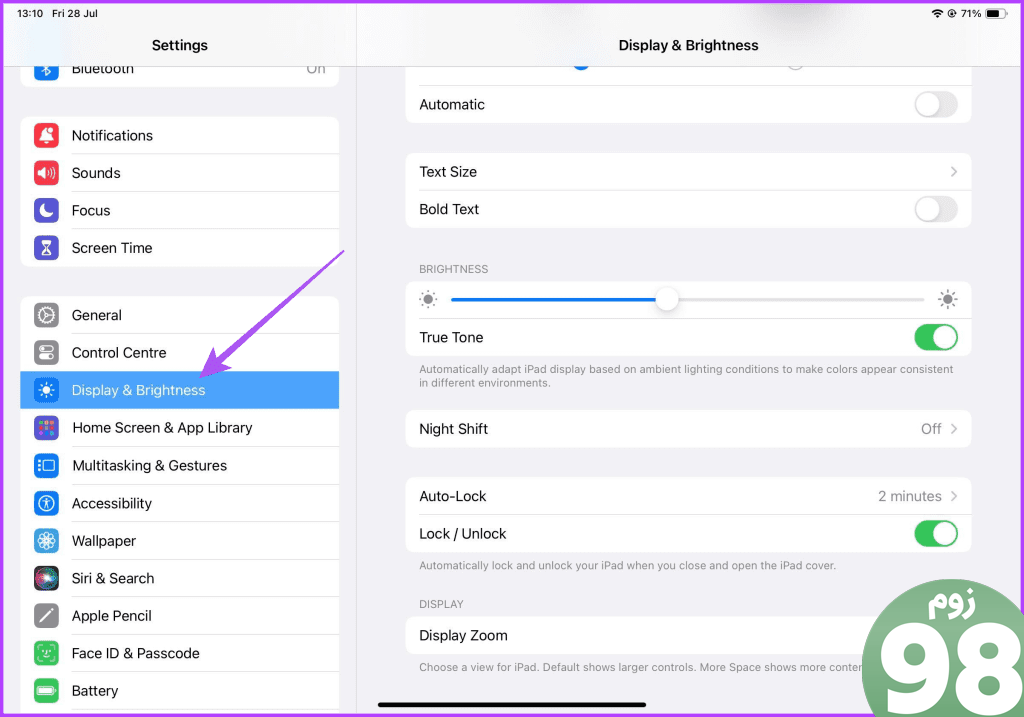
مرحله 3: به پایین بروید و Night Shift را در سمت راست انتخاب کنید.
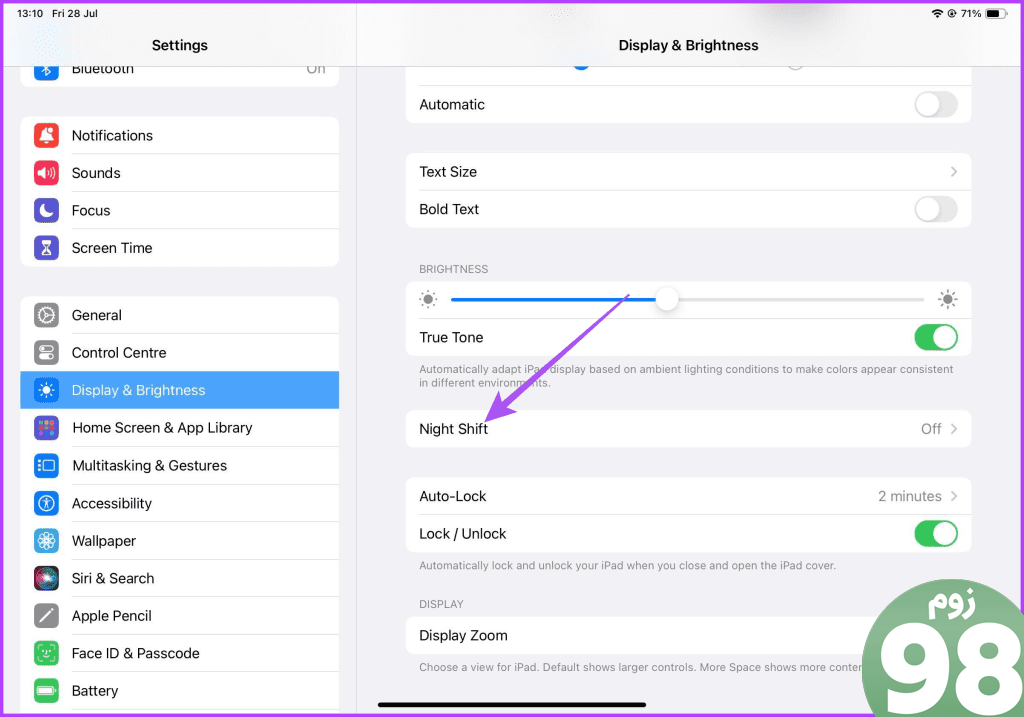
مرحله 4: روی کلید کنار “فعال کردن دستی تا فردا” ضربه بزنید.
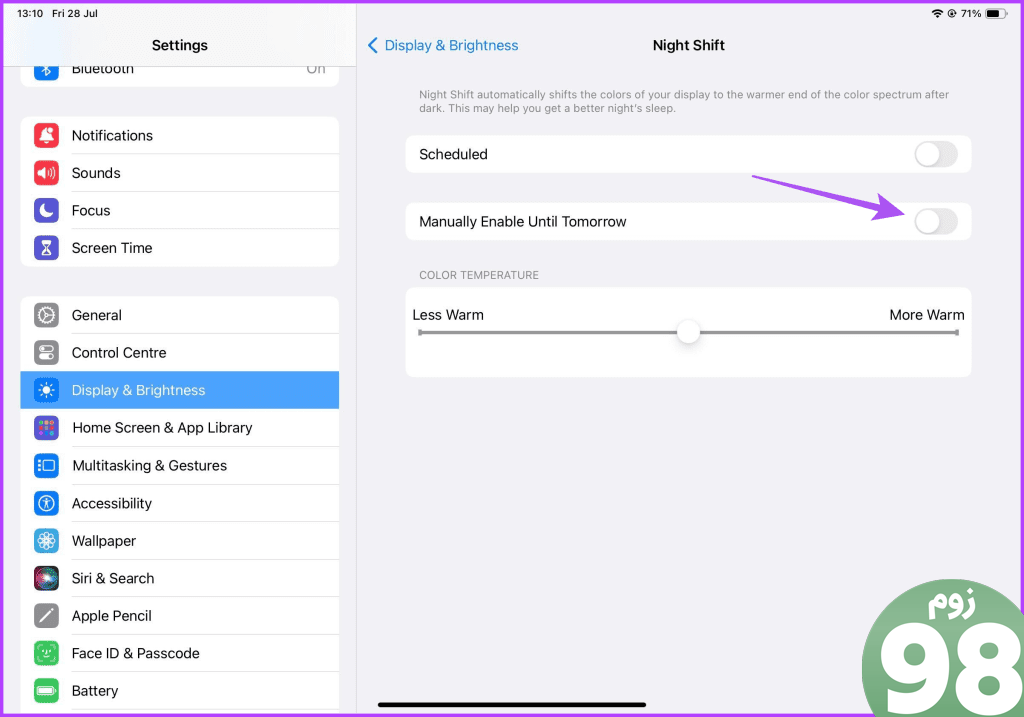
درست مانند آیفون خود، میتوانید Night Shift را در iPad خود از Control Center فعال کنید.
شیفت شب را در iPad برنامه ریزی کنید
مرحله 1: برنامه تنظیمات را در iPad خود باز کنید.
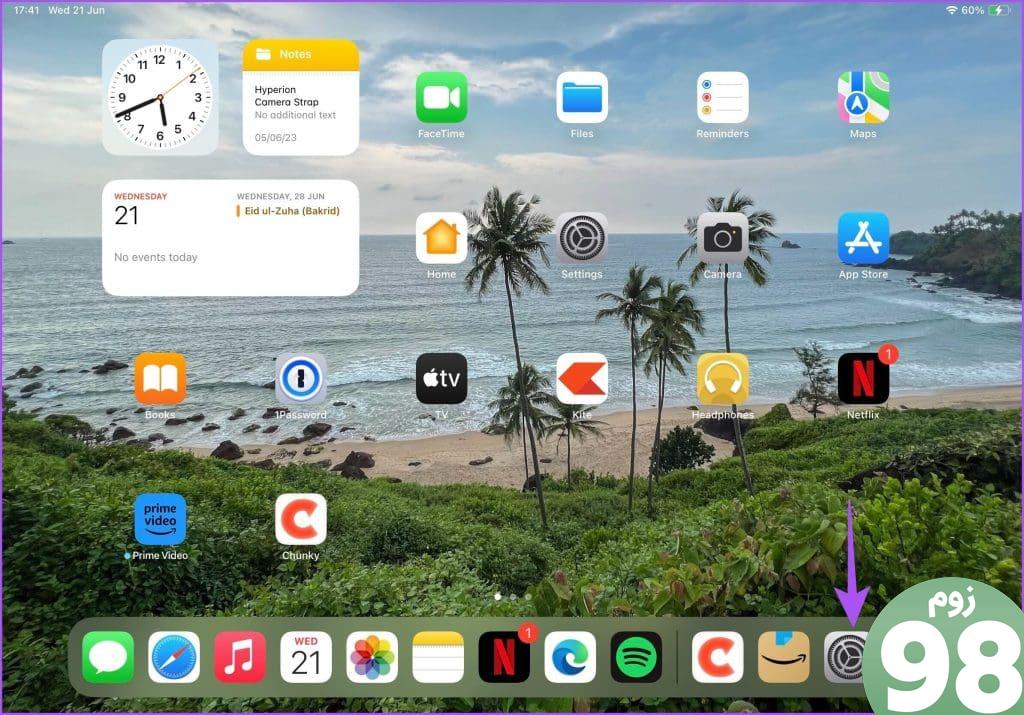
مرحله 2: از منوی سمت چپ روی Display and Brightness ضربه بزنید.
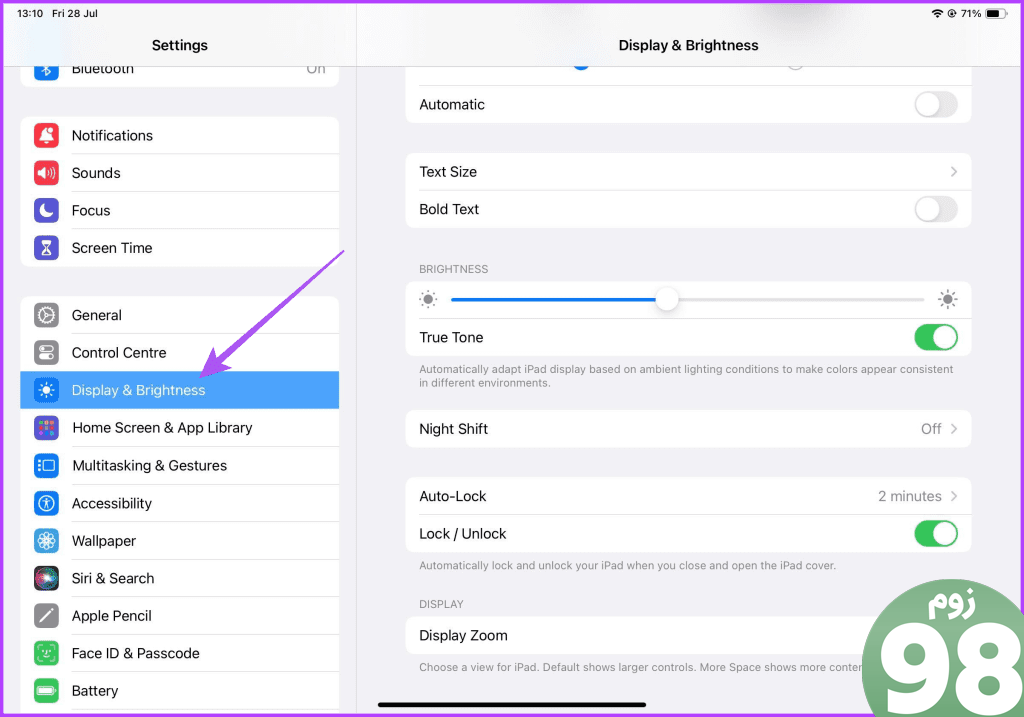
مرحله 3: به پایین بروید و Night Shift را در سمت راست انتخاب کنید.
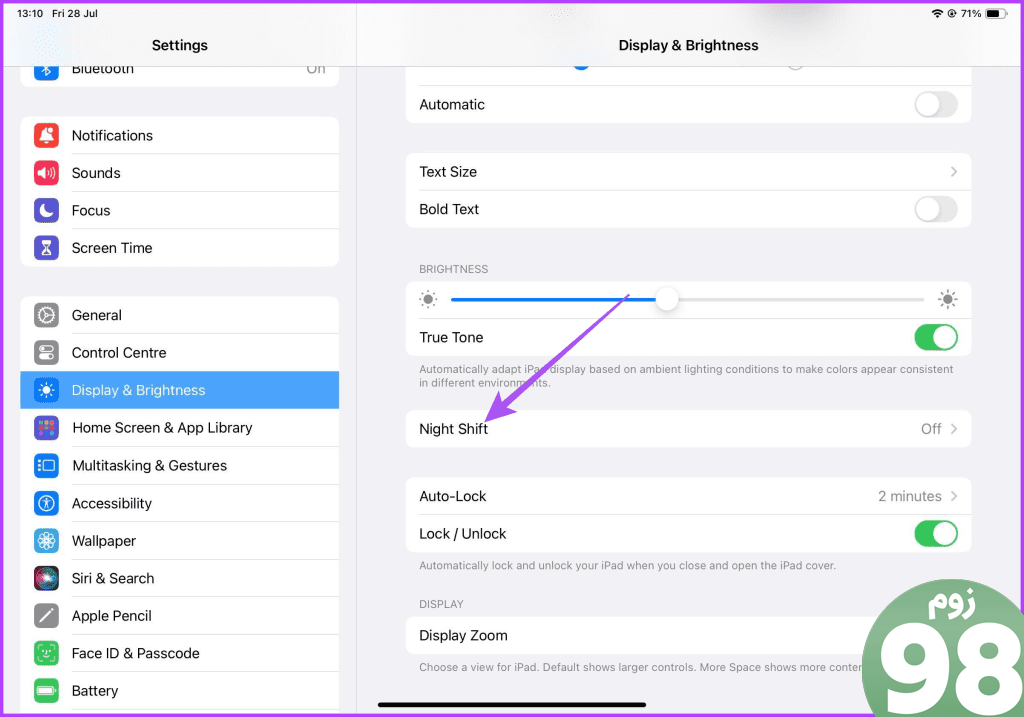
مرحله 4: روی ضامن کنار Scheduled ضربه بزنید.
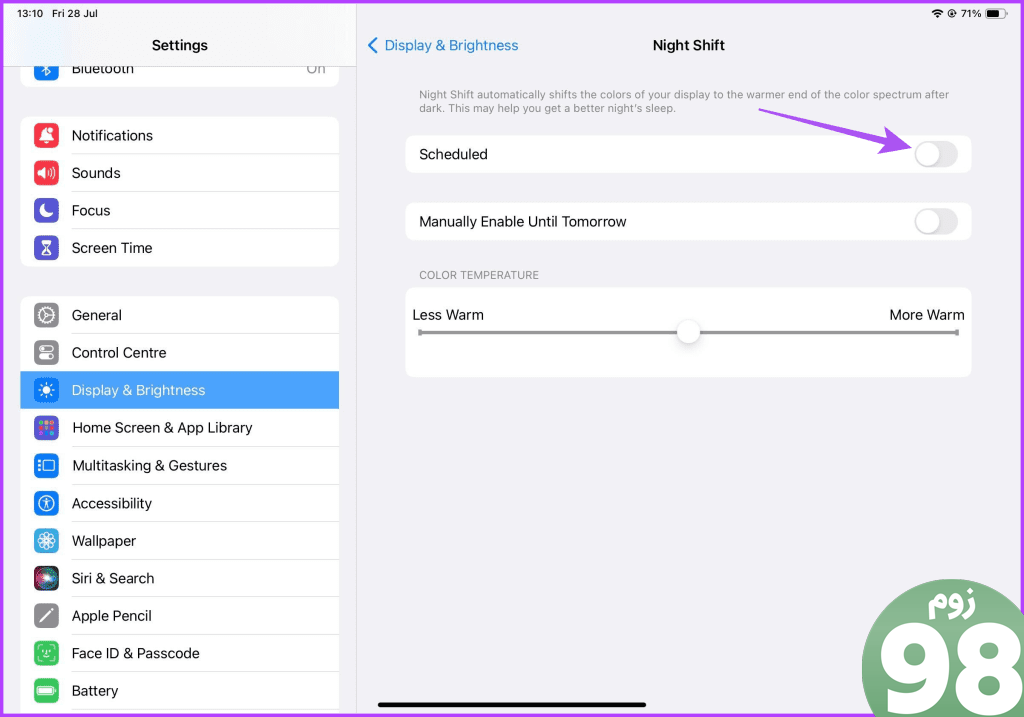
مرحله 5: برای تنظیم زمان بندی Night Shift روی From To ضربه بزنید.
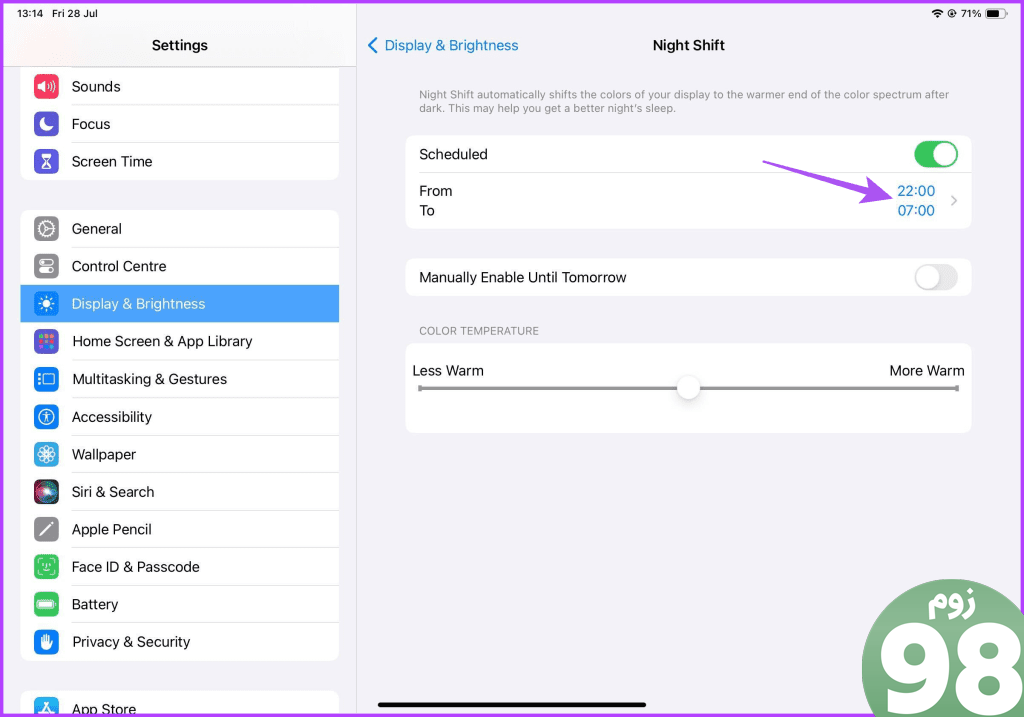
مرحله 6: بین فعال کردن Night Shift از طلوع به غروب خورشید یا تنظیم یک برنامه زمانی سفارشی یکی را انتخاب کنید.
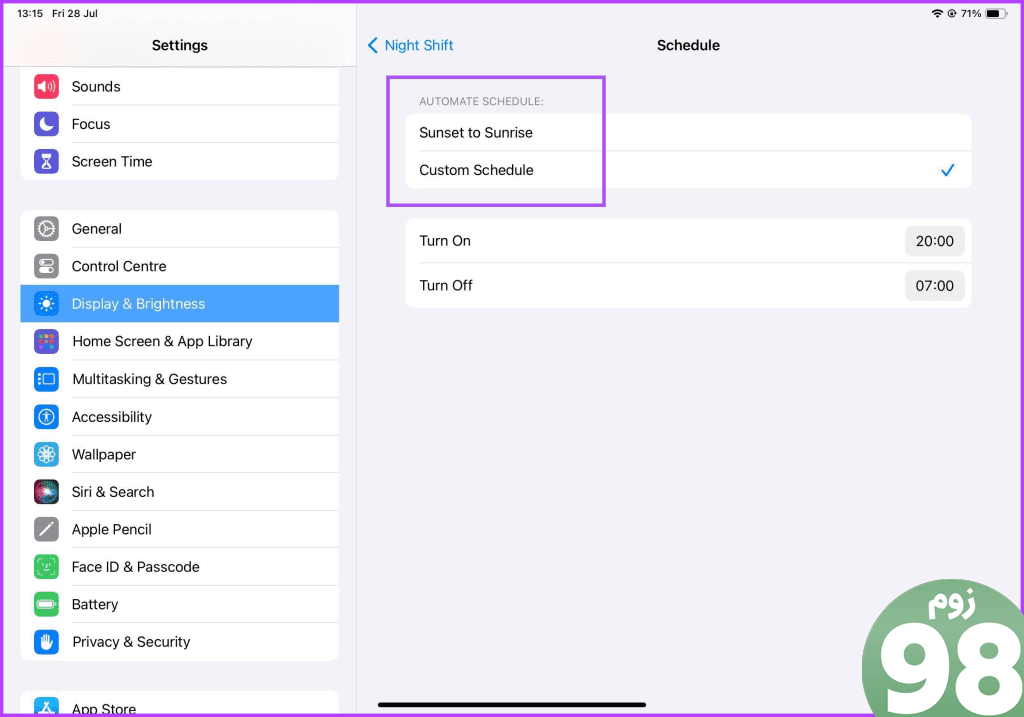
نحوه روشن کردن Night Shift در مک
در نهایت، در اینجا نحوه روشن کردن Night Shift در مک خود آورده شده است. این مفید است، به خصوص زمانی که برای مدت طولانی روی مک خود کار می کنید. مطمئن شوید که از آخرین نسخه macOS استفاده می کنید.
مرحله 1: میانبر صفحه کلید Command + Spacebar را فشار دهید تا Spotlight Search باز شود، System Settings را تایپ کنید و Return را فشار دهید.

مرحله 2: از منوی سمت چپ روی Displays کلیک کنید.

مرحله 3: روی Night Shift کلیک کنید.
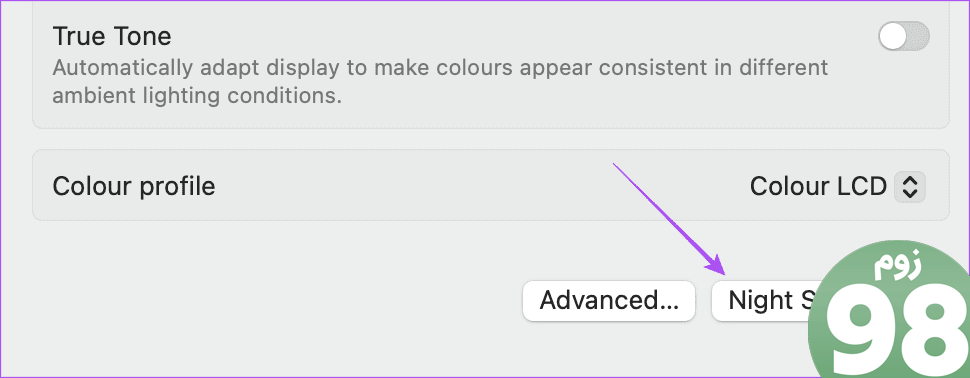
مرحله 4: روی کلید کنار Turn On Till Tomorrow کلیک کنید.
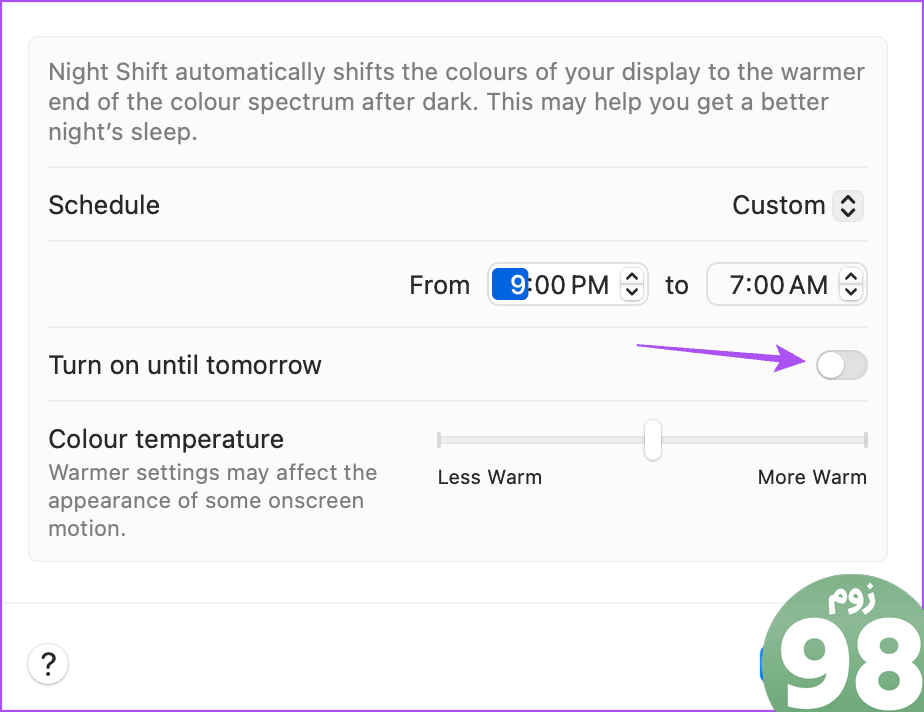
مرحله 5: برای ذخیره تنظیمات برگزیده خود، روی Done کلیک کنید.
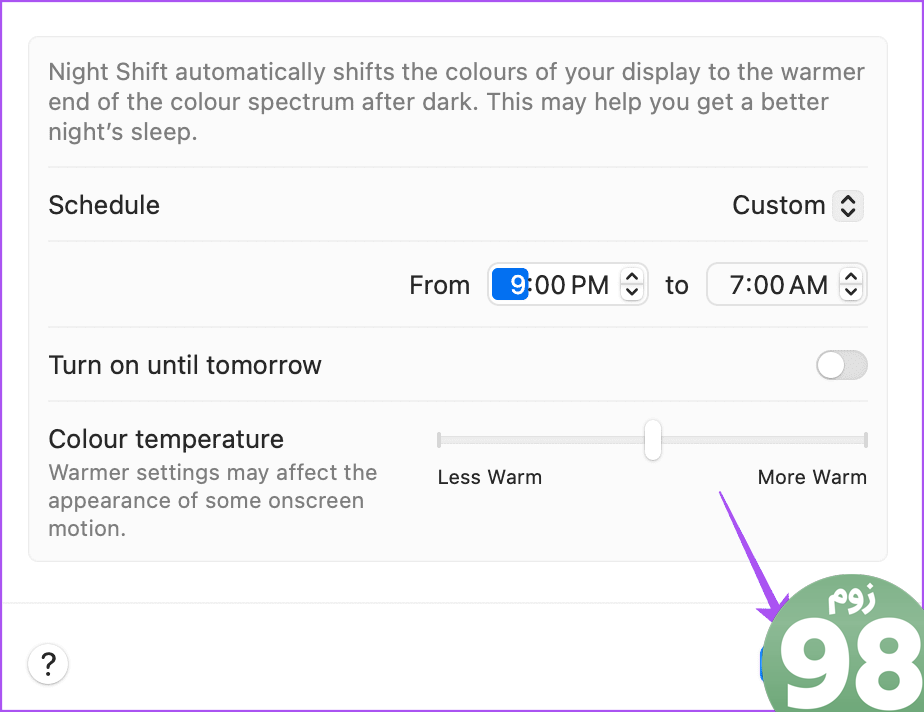
روش دیگر این است که چگونه می توانید Night Shift را در مک خود فعال کنید.
مرحله 1: روی نماد Control Center در گوشه سمت راست بالا کلیک کنید.
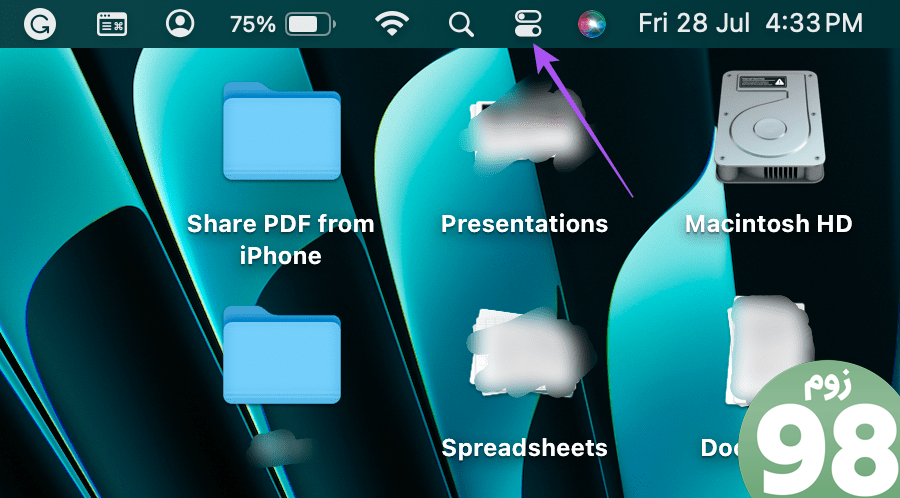
مرحله 2: روی Display کلیک کنید.
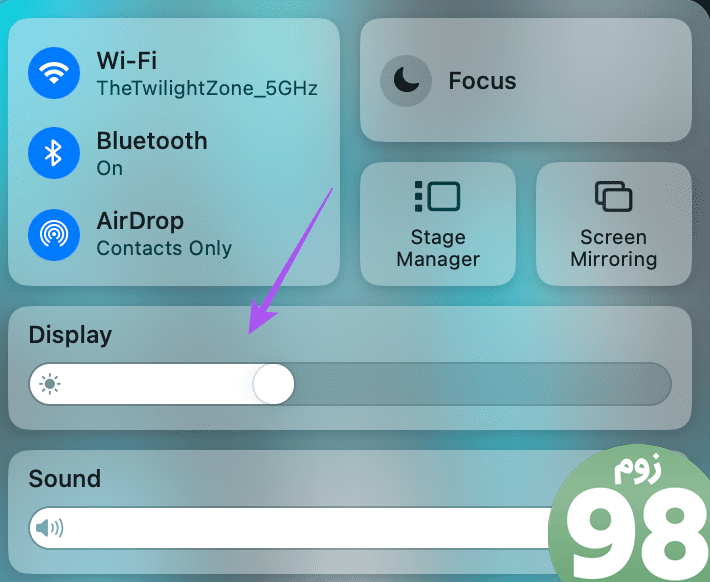
مرحله 3: روی Night Shift کلیک کنید تا فعال شود.
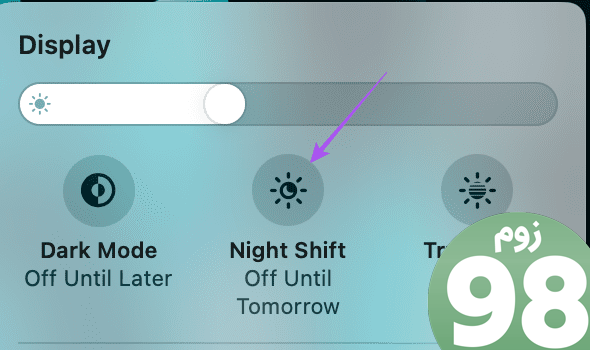
شیفت شب را در مک برنامه ریزی کنید
مرحله 1: میانبر صفحه کلید Command + Spacebar را فشار دهید تا Spotlight Search باز شود، System Settings را تایپ کنید و Return را فشار دهید.

مرحله 2: از منوی سمت چپ روی Displays کلیک کنید.

مرحله 3: روی Night Shift کلیک کنید.
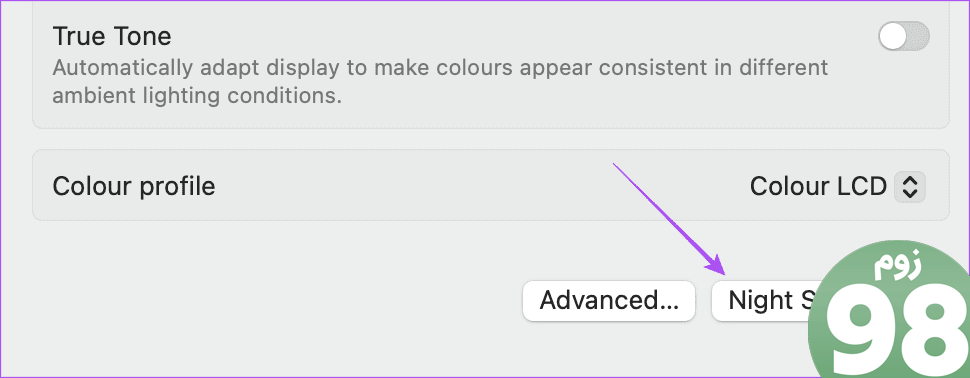
مرحله 4: بین فعال کردن Night Shift از طلوع به غروب خورشید یا تنظیم یک برنامه زمانی سفارشی از منوی کشویی یکی را انتخاب کنید.
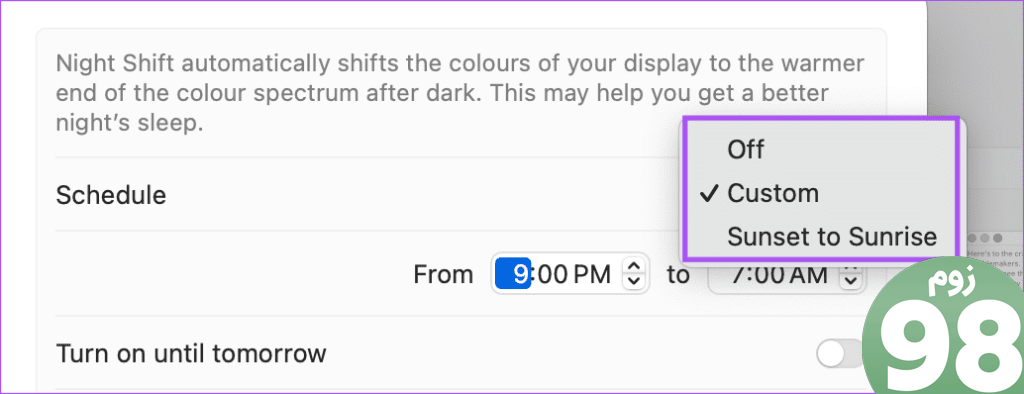
مرحله 5: برای تایید انتخاب خود، روی Done در سمت راست پایین کلیک کنید.
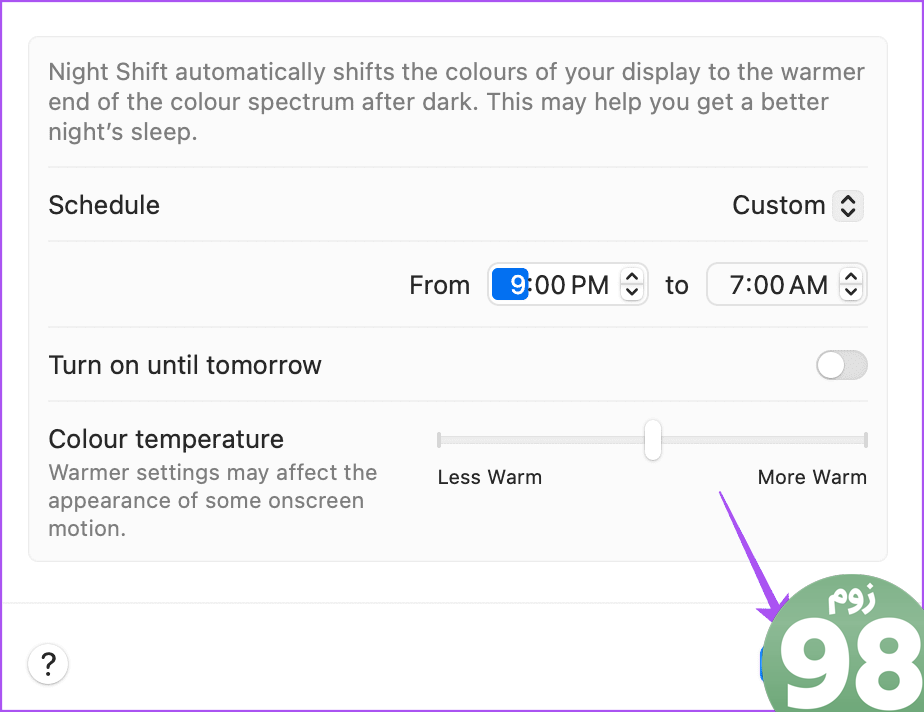
همچنین اگر صفحه نمایش مک شما پس از بیدار شدن از خواب کار نمی کند، می توانید پست ما را بخوانید.
از شیفت شب برای محافظت از چشمان خود استفاده کنید
شیفت شب در آیفون، آیپد و مک شما میتواند به کاهش چشمگیر نور آبی کمک کند. همچنین اگر Night Shift در iPhone، iPad یا Mac شما کار نمی کند، می توانید به پست ما مراجعه کنید.
امیدواریم از این مقاله نحوه فعال کردن Night Shift در iPhone، iPad و Mac مجله نود و هشت زوم نیز استفاده لازم را کرده باشید و در صورت تمایل آنرا با دوستان خود به اشتراک بگذارید و با امتیاز از قسمت پایین و درج نظرات باعث دلگرمی مجموعه مجله 98zoom باشید
لینک کوتاه مقاله : https://5ia.ir/LQNYMi
کوتاه کننده لینک
کد QR :

 t_98zoom@ به کانال تلگرام 98 زوم بپیوندید
t_98zoom@ به کانال تلگرام 98 زوم بپیوندید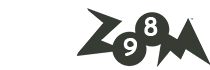
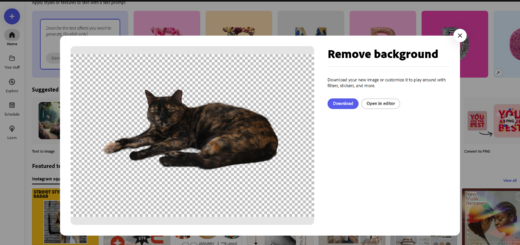
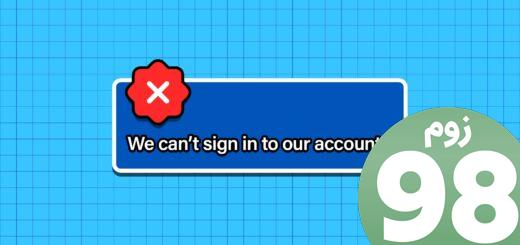





آخرین دیدگاهها